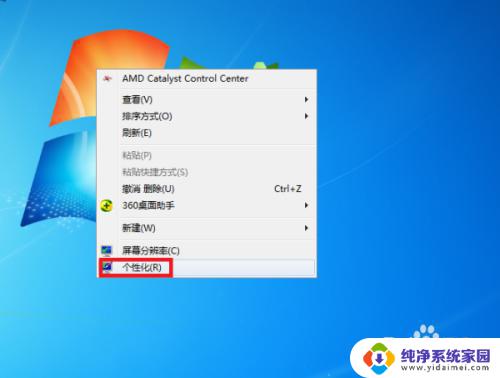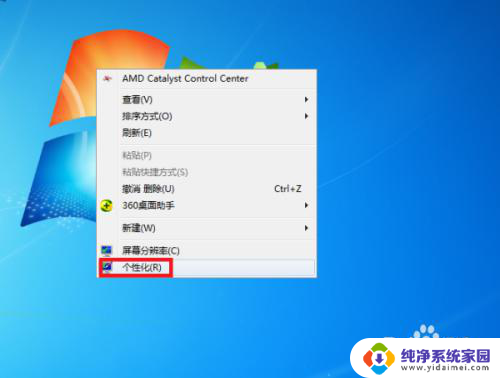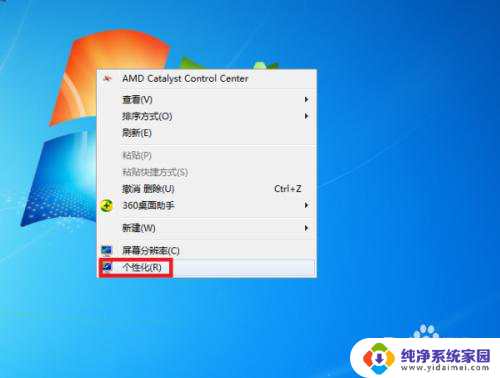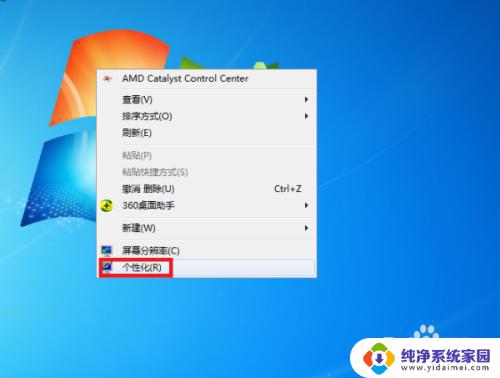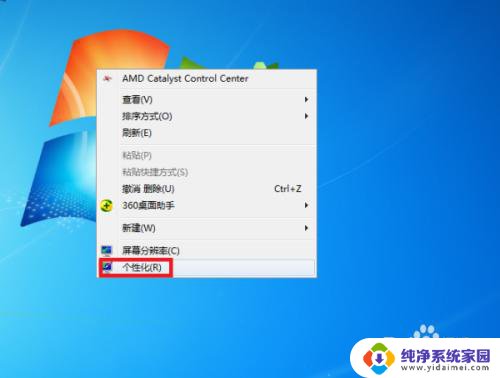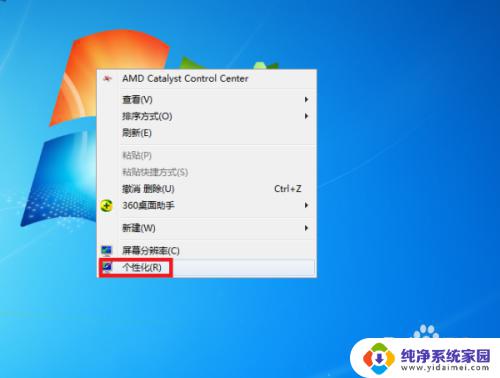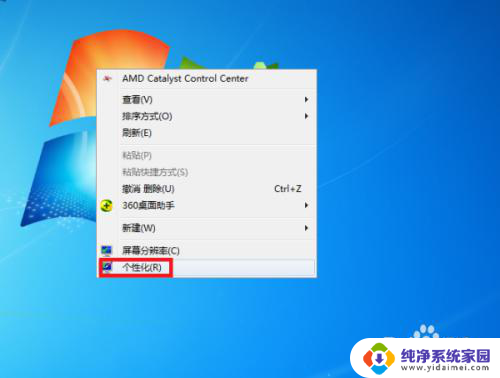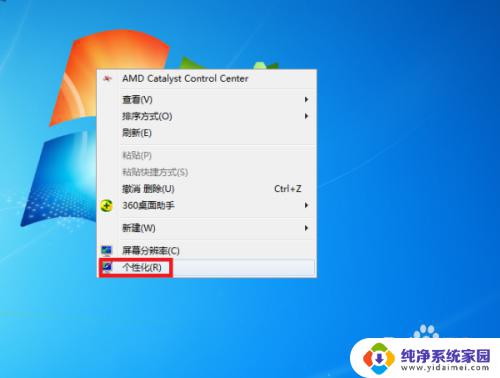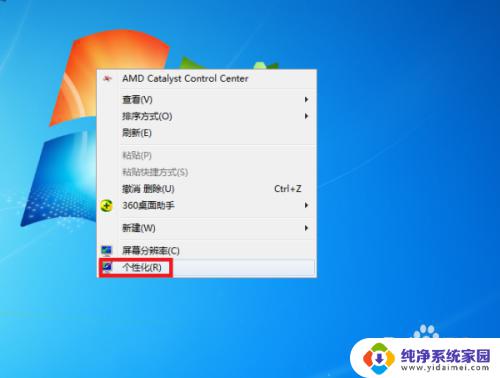怎么设置动态壁纸桌面 如何在电脑上设置动态壁纸
在电脑上设置动态壁纸是一种让我们的桌面更加生动和个性化的方式,无论是在工作还是娱乐时,一个美观的桌面能够给我们带来更好的心情和体验。如何设置动态壁纸呢?设置动态壁纸并不复杂,只需按照一定的步骤进行操作即可。本文将介绍如何在电脑上设置动态壁纸,并带来一些简单实用的方法供大家参考。让我们一起来探索如何为自己的电脑桌面增添一抹动感吧!
步骤如下:
1.在电脑桌面空白处点击鼠标右键,然后在右键菜单中选择“个性化”选项点击。
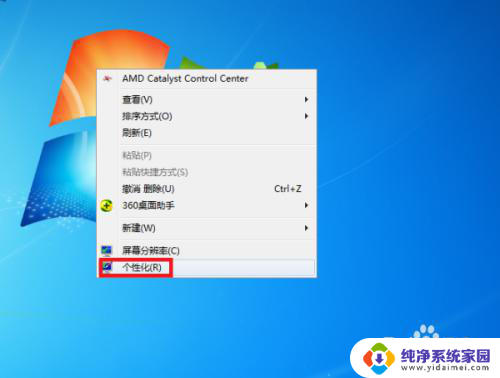
2.进入个性化设置界面后,点击“联机获取更多主题”选项。
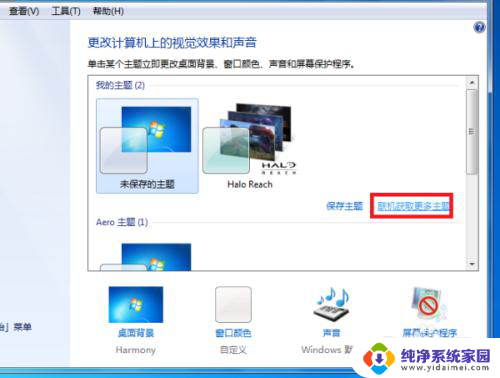
3.然后在主题选择界面按个人需要选择一个主题下载,下载好后进行解压。
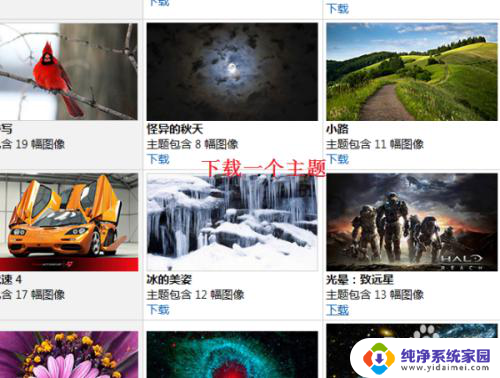
4.然后桌面背景界面设置刚刚下载的主题图片切换时间为“10秒”。
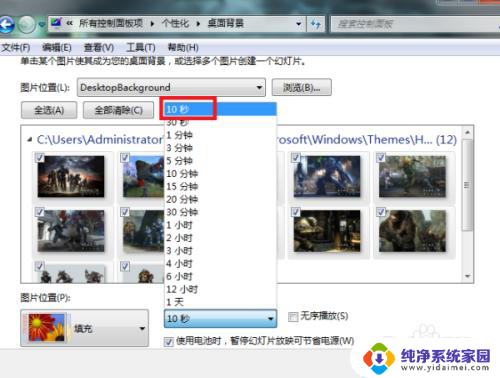
5.最后点击“保存修改”按钮返回主界面。完成以上设置后,即可在电脑中设置动态桌面壁纸。
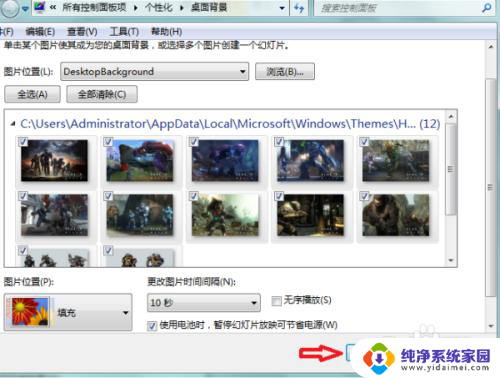
6.总结:
1、在电脑桌面空白处点击鼠标右键,然后在右键菜单中选择“个性化”选项点击。
2、进入个性化设置界面后,点击“联机获取更多主题”选项。
3、然后在主题选择界面按个人需要选择一个主题下载,下载好后进行解压。
4、然后桌面背景界面设置刚刚下载的主题图片切换时间为“10秒”。
5、最后点击“保存修改”按钮返回主界面。完成以上设置后,即可在电脑中设置动态桌面壁纸。
以上就是如何设置动态壁纸桌面的全部内容,如果遇到此问题,可以按照以上步骤解决,非常简单快速。